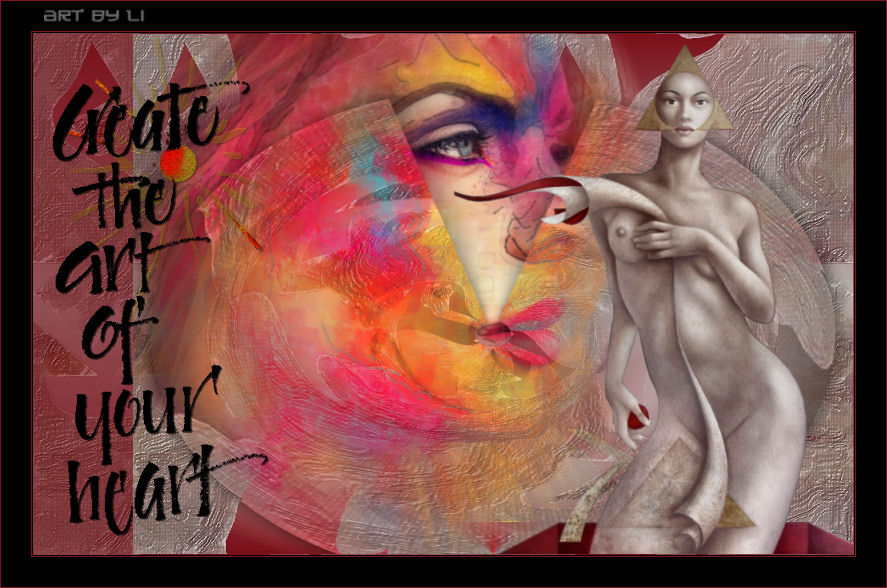
Your Art


Tutorial muito simples feito no PSP9 mas pode ser feito em qualquer das outras versões
Tubes utilizados: Ochi Blu Grafica, Yoka,
by Gismo, (2o. exemplo) Min@, Jewel
Plugins: Alien Skin Snap Art 2, Adjust
Começando:
1. Abra uma layer de 900x650, pinte com um gradiente linear a=0; r=1
com #5a0613 no foreground e no back #dad2cf como no print abaixo
2. nova layer, selecione, copie o tube de Gismo
e cole na seleção; effects/image effects/seamless tiling/side by side;
outra vez
seamless tiling/default.
3. Aplique o Plugin Snap Art/impasto como no print abaixo;
Effects/edge effects/enhance; dependendo de suas cores, pode ou não alterar
o blend mode e a opacidade;
merge visible, copie e cole como nova imagem
e
separe para fazer a borda;
4. duplique resize 90% e aplique drop shadow 0/0/50/50 #000000
5. Effects/distortion effects/polar cardinates conforme print abaixo;
mude para darken. A proposta é dar trasnparencia à essa layer, assim
se vocÊ usar tubes e cores diferentes, varie as opções de blend mode
e opacidade até encontrar o efeito desejado.
6. Effects/image effects/off set como print abaixo
e depois disso feito, teremos algo assim como no
print abaixo
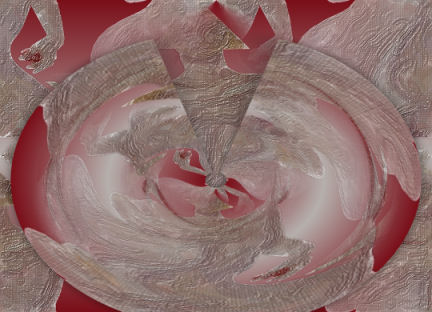
7. Abra a imagem do rosto, copie e cole abaixo da layer com o efeito distortion;
duplique esse rosto e na copia aplique Alien Skin Snap Art/ watercolor
como no print abaixo
(setting: architetural, more details) default;
ainda na layer copia, com auxilio da borrachinha apague na altura dos olhos
para obter um efeito real dos olhos que estão na layer abaixo, a
original; merge down copia e original e ajeite como no modelo com auxilio da
ferramenta Move e da ferramenta Rater Deforme Tool para dar
o tamanho e efeito desejado.
8.abra o tube de Gismo, resise se necessário e ajeite como no modelo.
Adjust/brightness and contrast/clarify/5 por 3 vezes
e com auxilio da ferramenta lighten/darken brush configurada como no
print abaixo, clareie o rosto da moça.
Merge visible e resize 80% (720x520)
9. BORDERS
add borders symetric desmarcado, cor branca; como no print abaixo
selecione a borda e pinte
com a cor#5a0613;
ainda selecionada nova layer, copie e cole
nessa seleção a imagem que separou no inicio do trabalho;
reduza a opacidade para 40%
10. abra o texto de Yoka, copie e cole sobre seu trabalho
colorizando ou escurecendo de acordo com seu trabalho
(eu escureci com Adjust/darker umas 8 vezes);
ajeite o texto a seu gosto; aplique drop shadow 1/1/70/1 #000000
mais borders:
add borders 1 com simetric marcado, cor #000000
add borders 1 com symetric marcado cor #CACAD5
add borders 30 symetric marcado cor #000000
add borders 1 px symetric marcado cor #CACAD5
coloque minha marca d'água assine e salve
******
2o Exemplo

Testado por PaulE

*******
Trabalho de Amigas
Clo (traduziu para o Italiano)
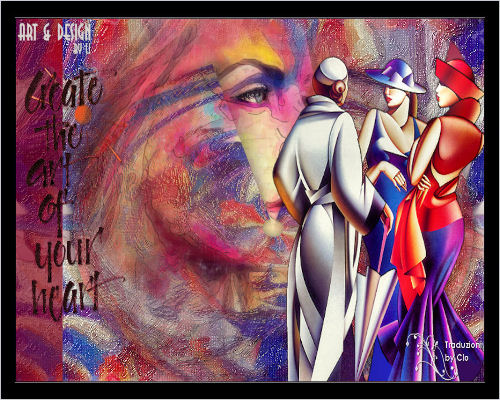
Anna_Ma
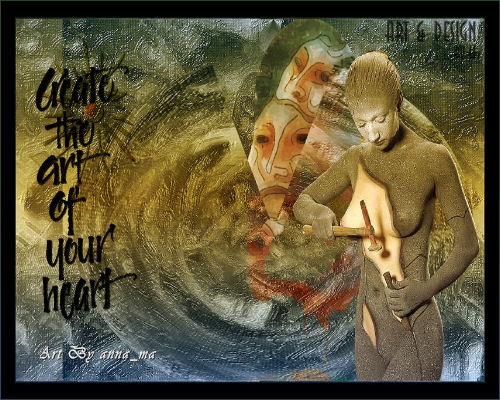
Claudia Cats
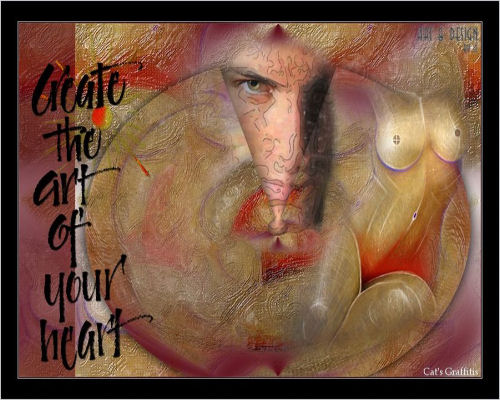
Marylene
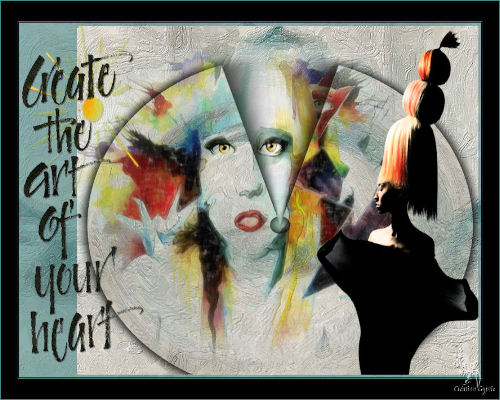
Sonia (Dindim)
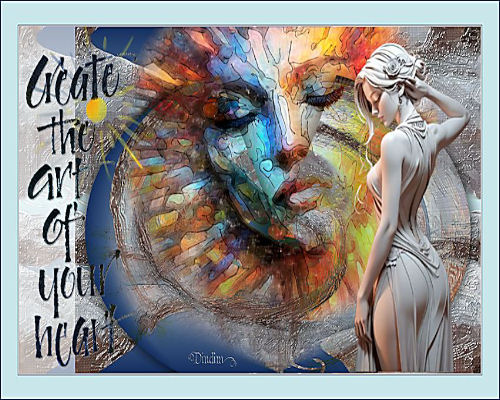
Waltraud

Nicole
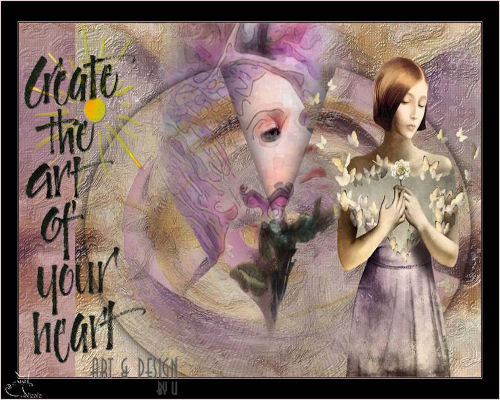
Miriam F
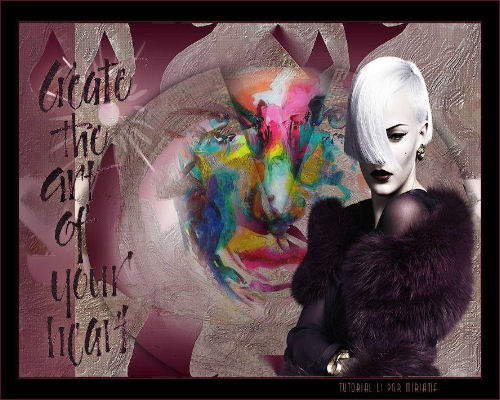
Bárbara Melo
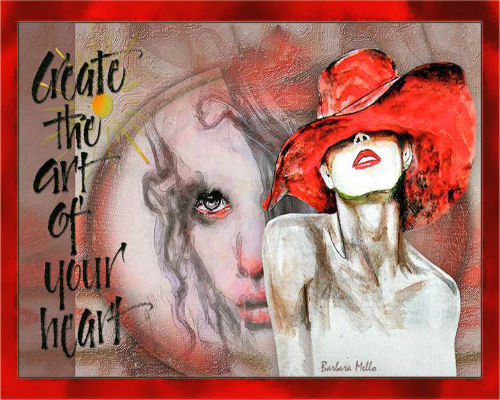
EStela Fonseca
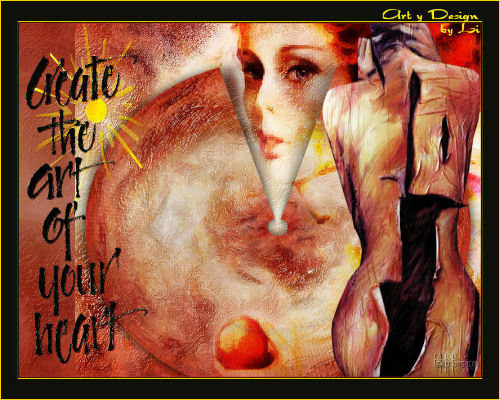
Lyly
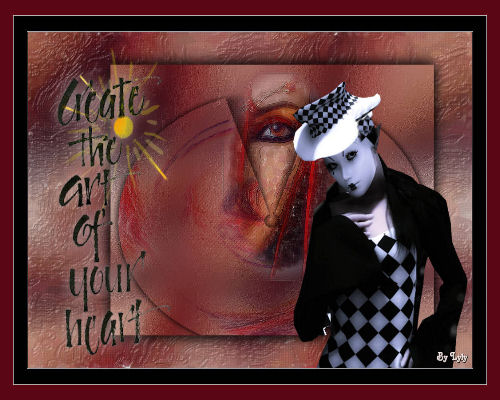
Mara Lucia
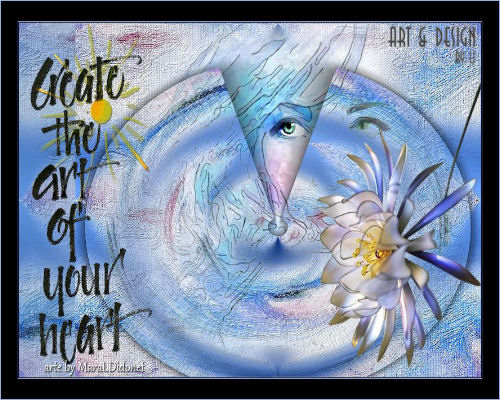
Narah
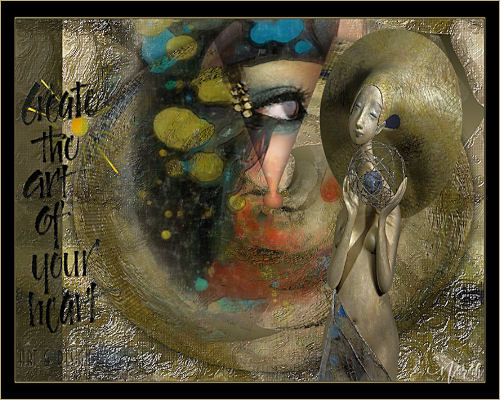
© 2017. Tutorial elaborado por Li Pereira
Todos os Direitos Reservados